Sidste år lancerede Apple en ny og kraftfuld app kaldet Genveje. Grundlæggende er det en platform, der lader brugere skabe arbejdsgange, der kan kombinere og automatisere alle mulige opgaver. Den store mængde muligheder, som appen bringer, er ret svimlende, og det kan være svært at vide, hvor man skal begynde.
Indhold
- relaterede artikler
- 12. Apple Notes Clipper
- 11. Konverter video til GIF
- 10. Forstyr ikke timer
- 9. Mind mig på arbejde
- 8. Netværksværktøjer
- 7. Vareopslag
- 6. Downloader til sociale medier
- 5. Dark Mode V2 (til webbrowsing)
- 4. 'Jeg bliver trukket over'
- 3. Google Oversæt
- 2. Billedsøgning
-
1. Skatteberegner
- Relaterede indlæg:
relaterede artikler
- Siri-genveje virker ikke på iPhone eller Apple Watch? Sådan rettes
- 10 praktiske genveje til brug hver dag på din iPhone!
- Disse 10 genveje vil forstærke din Apple Music-oplevelse
- Genveje til iOS 12: Et første kig på, hvordan man bruger og hvordan det påvirker Siris fremtid

Selvom du kan prøve at oprette din egen Siri-genvej, er det ikke helt så simpelt, som det ser ud til!
Heldigvis er der en række brugerskabte og Apple-kuraterede genveje tilgængelige i både de officielle og tredjeparts genvejsgallerier.
Her er 12 velvurderede og nyttige genveje, vi har udvalgt for at hjælpe dig i gang.
12. Apple Notes Clipper
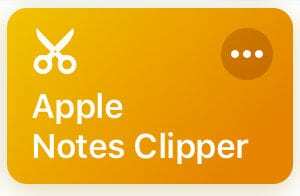
Apple Notes er en fantastisk app med nogle kraftfulde indbyggede egenskaber. Men den mangler noget, som andre muligheder som Evernote og OneNote har: en letanvendelig webklipper. Det har ansporet MacObservers Andrew Orr til at skabe denne enkle tekstklipper.
Grundlæggende kopierer du en URL til udklipsholderen og kører genvejen. Når du gør det, vil den automatisk forsøge at "klippe" artiklens tekst og tilføje den til en ny note. Det vil også scanne og indtaste oplysninger som titel, forfatter, dato skrevet og kilde-URL.
Få det her.
11. Konverter video til GIF
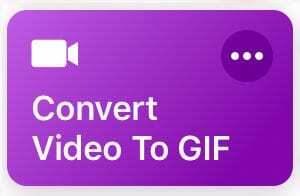
En af de mest uomtvistelige fakta om internettet er, at GIF'er er fantastiske (uanset hvordan du udtaler det). Men det kan faktisk være overraskende svært at lave en GIF for dig selv og andre at nyde. Det er her denne praktiske, men ligetil genvej kommer ind.
Genvejene Konverter video til GIF gør, hvad der står på dåsen. Når du påberåber det, vil det tage dig til din videorude. Vælg en video, og den vil guide dig gennem processen med at trimme klippet. Tryk på Gem, og du har fået dig en GIF. Sørg for at gemme GIF'en ved hjælp af Share-arket.
Få det her.
10. Forstyr ikke timer
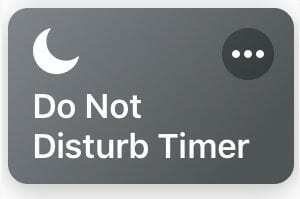
Forstyr ikke er let at aktivere og let nok at slukke. Den svære del er at huske at deaktivere den, når du tænder den. Hvis du har glemt at tænde den efter at have set en film i en biograf eller et arbejdsmøde, er du ikke alene.
Når du bruger genvejen gennem appen Genveje, vil den bede dig om at indtaste et bestemt tidspunkt. Dette er, hvor længe du ønsker, at Forstyr ikke skal være aktiveret i. Bare tryk på Udført, når du har indtastet det, og det vil automatisk deaktivere Forstyr ikke, når tiden er gået.
Få det her.
9. Mind mig på arbejde
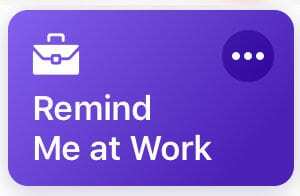
Hvis du nogensinde har haft brug for at blive mindet om noget på arbejdet, anbefalede vi genvejen Remind me at work med passende navn. Det er et Apple-skabt tilbud, der er lige så enkelt og nyttigt, som det lyder.
Genvejen gør lokationsbaserede påmindelser til en leg. Alt du skal gøre er at indtaste din hjemme- eller arbejdsadresse og give genvejen adgang til dine påmindelser. Når du gør det, vil genvejen automatisk udløse en påmindelse, når du er på det angivne sted.
Få det her.
8. Netværksværktøjer
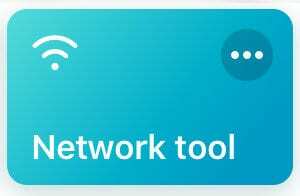
Wi-Fi-netværk kan rumme hemmeligheder, hvilket sandsynligvis er grunden til, at denne netværksværktøjsgenvej blev opfundet. Den kombinerer en række forskellige netværkstest- og visningsmuligheder i en brugervenlig pakke. Bare download det til din genvejsapp, og du har alle disse værktøjer inden for rækkevidde.
Du kan teste et ping til Google.com, vise oplysninger om dit Wi-Fi-netværk, køre en hastighedstest, se placering af din fysiske IP, slå avancerede Wi-Fi-oplysninger op og del endda dit Wi-Fi-netværk via QR kode.
Få det her.
7. Vareopslag
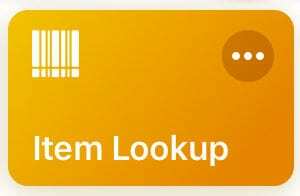
Her er scenariet: du finder den perfekte vare i én butik, men du vil gerne vide, om du rent faktisk får det bedste tilbud på det. Du kan søge efter den vare på andre butikswebsteder, eller du kan bare køre denne brugeroprettede genvej.
Når du har aktiveret det, bruger det dit iPhone-kamera til at scanne en stregkode. Derefter viser den fortegnelsen for den pågældende vare på Amazon, Walmart eller Target. Hvis genvejen har en bagside, er det, at du ikke kan sammenligne priserne for alle tre butikker på én gang. Men det er meget bedre end at prøve at slå genstande op manuelt.
Få det her.
6. Downloader til sociale medier
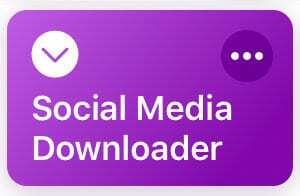
De fleste sociale medieplatforme gør det ikke nemt at downloade indhold fra deres websteder til din enhed. Apples enhedspolitikker hjælper heller ikke. Men denne simple brugerlavede genvej kan hjælpe dig med at omgå disse begrænsninger og gøre noget som f.eks. at downloade en YouTube-video til din iOS-enhed.
Det er en simpel genvej, som du aktiverer via Share-arket i Safari. Når du gør det, kan du downloade billeder og videoer i forskellige kvaliteter. Det understøtter indhold fra YouTube, Facebook, Twitter, Dailymotion og Instagram og gemmer automatisk nævnte indhold i din Fotos-app.
Få det her.
5. Dark Mode V2 (til webbrowsing)
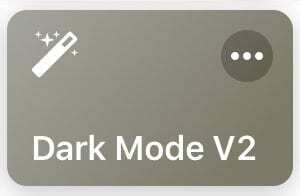
iOS har i øjeblikket ikke en systemdækkende mørk tilstand. Heller ikke mange hjemmesider, for den sags skyld. Men ligesom Smart Invert-funktionen på iOS, kan denne Dark Mode-genvej gøre læsning af lyse websider sent om aftenen en smule lettere for dine øjne.
Bare tryk på Del-arket og vælg Dark Mode Version 2 via genvejsikonet. Genvejen skjuler derefter websiden til en sort baggrund med hvid tekst. Vær advaret om, at det også vil invertere farverne på billeder, så det er mest nyttigt til tekstbaseret browsing.
Få det her.
4. 'Jeg bliver trukket over'
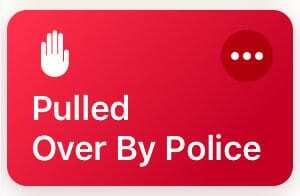
Et rutinemæssigt politistop er bare et rutinemæssigt politistop, indtil det ikke er det. Uanset hvad dine følelser om sagen måtte være, er det virkelig nyttigt at kunne have en oversigt over situationen. Denne genvej gør det, såvel som flere andre praktiske opgaver.
Alt du gør er at sige "Hej Siri, jeg bliver trukket over." Genvejen vil derefter sætte din musik på pause, drej sænk lysstyrken, aktiver Forstyr ikke, og begynder at optage video via det frontvendte kamera. Du kan endda indstille den til at sende den video til en foruddefineret kontakt.
Få det her.
3. Google Oversæt
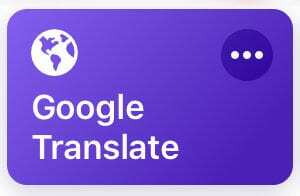
Google Oversæt er et praktisk værktøj, der kan hjælpe dig med at forstå eller formidle simple sætninger på et fremmedsprog meget hurtigt. Men hvis du hellere ikke skal gå til Google for at bruge det, kan du downloade denne Siri-genvej i stedet.
Det er slående enkelt, hvilket er det smukke ved det. Du tager noget tekst og vælger det sprog, du gerne vil oversætte det til. Genvejen præsenterer derefter den oversatte tekst og giver dig mulighed for at dele den eller kopiere den til udklipsholderen.
Få det her.
2. Billedsøgning
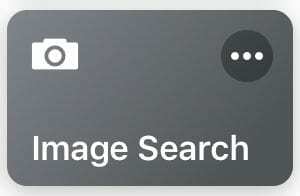
Omvendt billedsøgning er enkel nok på en Mac eller pc, men det er en smule tricker på iOS. Hvis du for eksempel bruger Google Chrome, skal du anmode om desktopversionen af Google, da hjemmesiden ikke understøtter billedsøgninger på mobilversionen.
Det er nemmere med denne genvej. Alt du skal gøre er at køre genvejen og vælge det billede, du vil søge efter. Derfra vil genvejen bringe dig til resultaterne. Den bruger som standard Google-søgning, men du kan muligvis tilpasse den, hvis du gerne vil dykke ned i de faktiske trin i genvejen.
Få det her.
1. Skatteberegner
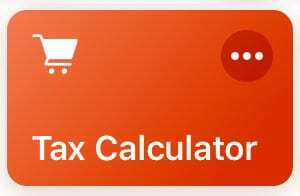
Det meste af tiden ved du ikke, hvor meget moms tilføjer din samlede regning, før du tjekker ud. Det behøver ikke længere at være tilfældet med denne Siri-genvej. Det er nyttigt og alsidigt nok til både købmandsrejser og shoppingture.
Du skal blot sammenlægge hver vares pris i en lommeregner. Tilføj derefter det samlede beløb i genvejene. Genvejen vil så give dig afgiftsbeløbet og den samlede regning efter skat. Bare sørg for at tilpasse genvejen ved at indtaste den lokale skat, uanset hvor du er.
Få det her.

Mike er freelancejournalist fra San Diego, Californien.
Mens han primært dækker Apple og forbrugerteknologi, har han tidligere erfaring med at skrive om offentlig sikkerhed, lokale myndigheder og uddannelse til en række publikationer.
Han har båret en del hatte inden for journalistik, herunder forfatter, redaktør og nyhedsdesigner.